UbuntuやDebian、RaspbianなどDebian系のLinuxに、debパッケージ(.debファイル)で提供されているソフトウェアをインストールする方法を整理しました。
debファイルをインストールする方法
- aptコマンド
- gdebiコマンド
- GUIから
- dpkgコマンド (+ aptコマンド)
aptコマンド
相対パスでファイルを指定するときは”./”から記述しましょう。
$ sudo apt install <ダンロードしたファイル.deb>VS codeのdebパッケージをインストールしたときのログ ↓
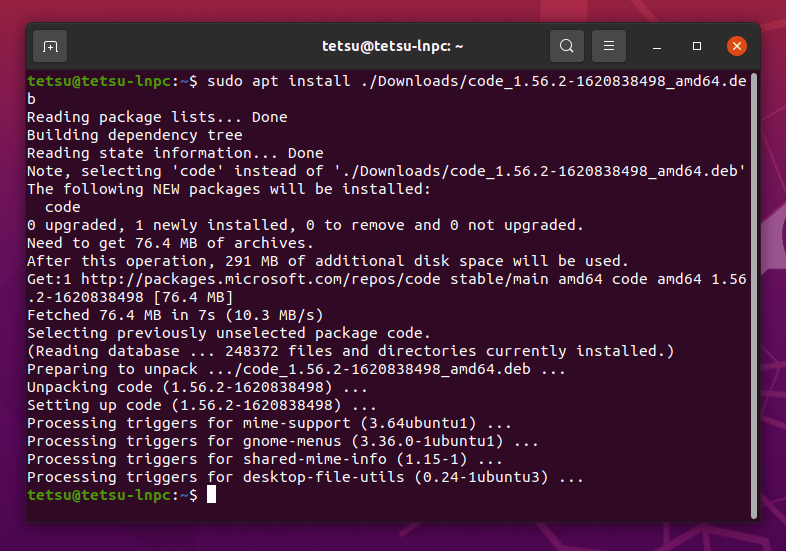
gdebiコマンド
gdebiがインストールされている必要があります。(gdebiはaptでインストールできます。)
$ sudo gdebi <ダンロードしたファイル.deb>GUIから
ファイルマネージャでdebファイルを(ダブルクリックして)開く方法もあります。ウィンドウが開いたら”インストール”をクリックして進めましょう。
VS codeの場合 ↓
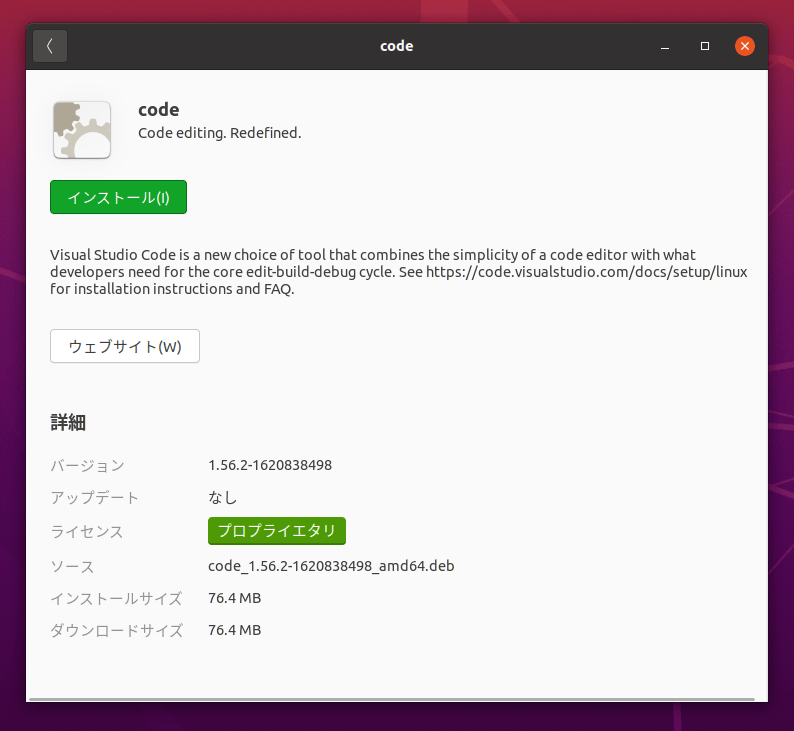
dpkgコマンド
依存関係を自動解決してくれないので推奨しませんが、続けてaptコマンドを使うと修復が可能です。
$ sudo dpkg -i <ダンロードしたファイル.deb>
$ sudo apt install -f # ←依存関係を解消. "sudo apt install --fix-broken"でもOK.確認したバージョン
Ubuntu 20.04 LTSで確認しました。
$ cat /etc/os-release
NAME="Ubuntu"
VERSION="20.04.2 LTS (Focal Fossa)"
ID=ubuntu
ID_LIKE=debian
PRETTY_NAME="Ubuntu 20.04.2 LTS"
VERSION_ID="20.04"
HOME_URL="https://www.ubuntu.com/"
SUPPORT_URL="https://help.ubuntu.com/"
BUG_REPORT_URL="https://bugs.launchpad.net/ubuntu/"
PRIVACY_POLICY_URL="https://www.ubuntu.com/legal/terms-and-policies/privacy-policy"
VERSION_CODENAME=focal
UBUNTU_CODENAME=focal









コメントを残す